在PS中,我们知道有各种各样的预设,包括色板等都有很多预设,直接让我们使用。而实际上,隔壁微软家的PPT也是有的,这就是它的“主题颜色”预设,它内置的调色板,能让我们一键来更改当前PPT的配色。经常使用PPT模板的小伙伴,也许会看到很多大神分享的PPT模板中,除了附带pptx或ppt格式的模板文件外,还会附带一个xml的主题颜色文件夹,而后者就是大神配好的调色板了。
闲言少叙,一个gif图解释上面一大段文字:

一键配色,快到爆表
这就是“主题颜色”的厉害之处了。然而,PPT自带的配色板预设并不多,比如PPT 2016才只有22个预设,而且大家都懂的一般软件自带预设都并不是特别出色的啦。所以,今天阿随君就先来分享一下如何安装xml预设文件夹。
前方高能教程
1.PPTxml预设文件夹位置
其实,预设的安装总结成一句话就是:复制粘贴。把我们从大神那里获取的xml预设文件复制一下,然后打开PPT主题颜色文件所在的文件夹,粘贴进去即可。所以,第一步要找到软件预设文件夹在哪?阿随君已经按系统不同,写出了文件夹所在,如下所示:
For Windows XP:
C:\\Documents and Settings\[your user name]\Application Data\Microsoft\Templates\Document Themes\Theme Colors
For Windows vista:
C:\\Users\[your user name]\AppData\Roaming\Microsoft\Templates\Document Themes\Theme Colors
For Windows 7:
C:\Users\[your user name]\AppData\Roaming\Microsoft\Templates\Document Themes\Theme Colors
Windows 8以上系统
C:\Users\[your user name]\AppData\Roaming\Microsoft\Templates\Document Themes\Theme Colors
OR
Add them to: C:\Program Files\Microsoft Office\Document Themes 15\Theme Colors
(Themes 15 是版本号,文件夹名称会根据你所安装的版本不同而有所区别)
2.复制第三方预设文件粘贴到默认文件夹
然后,就是复制大神文件,复制粘贴进去了,如图所示:
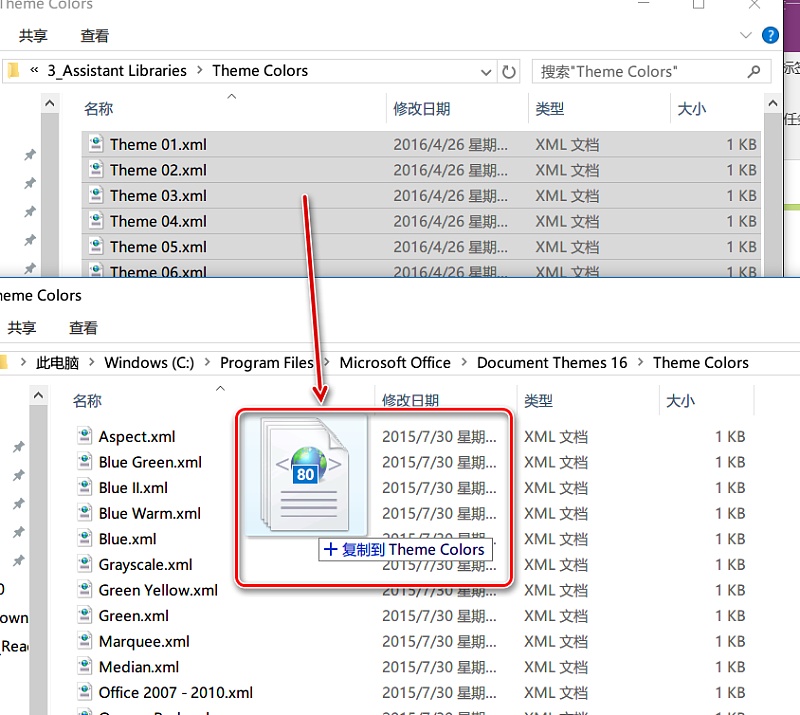
复制粘贴大法好
3.使用预设调色
安装完之后,打开PPT,然后点击“主题颜色”按钮即可选择刚刚安装好的主题颜色来调色了,非常方便快捷,如动图所示:
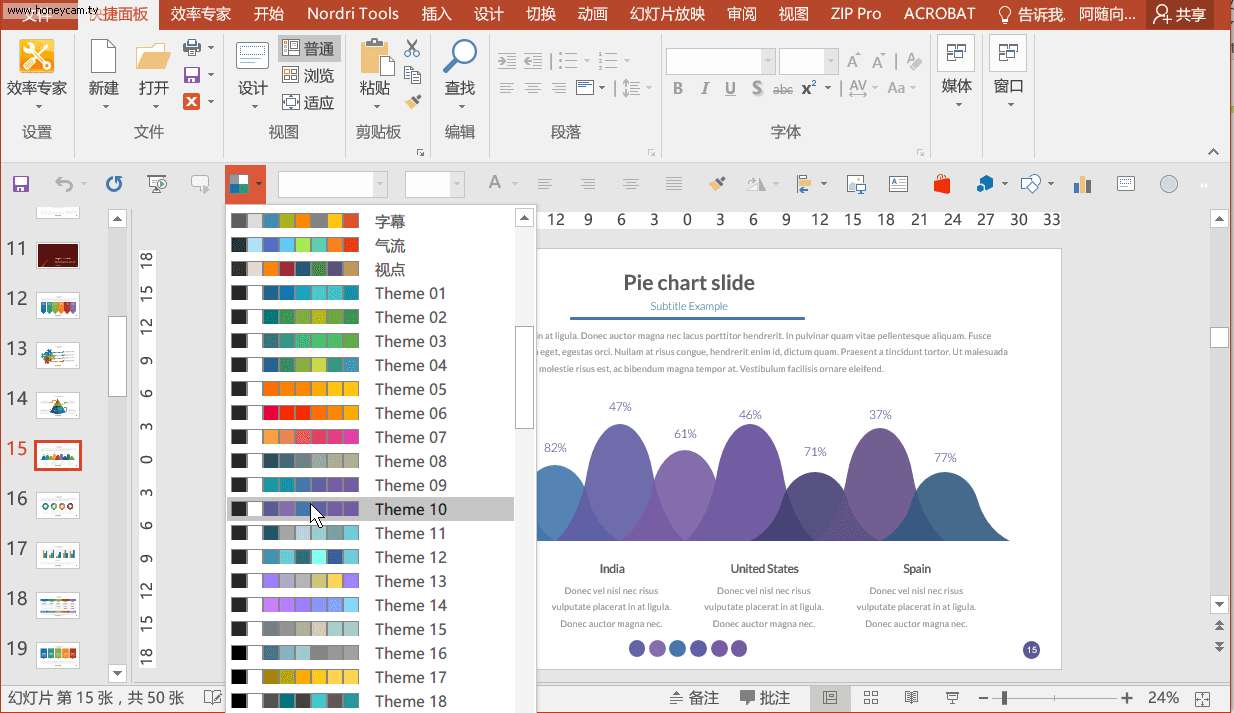
80枚大神配色安装即可使用
4.补充
当然,到上一步的时候,xml预设大法秘籍就讲完了啦,只是再多啰嗦一句,以免有的小伙伴不知道“主题颜色”按钮在哪里,通过菜单栏“文件>选项”,然后按照下图序号所示步骤,可以把它添加到“快速访问工具栏”。
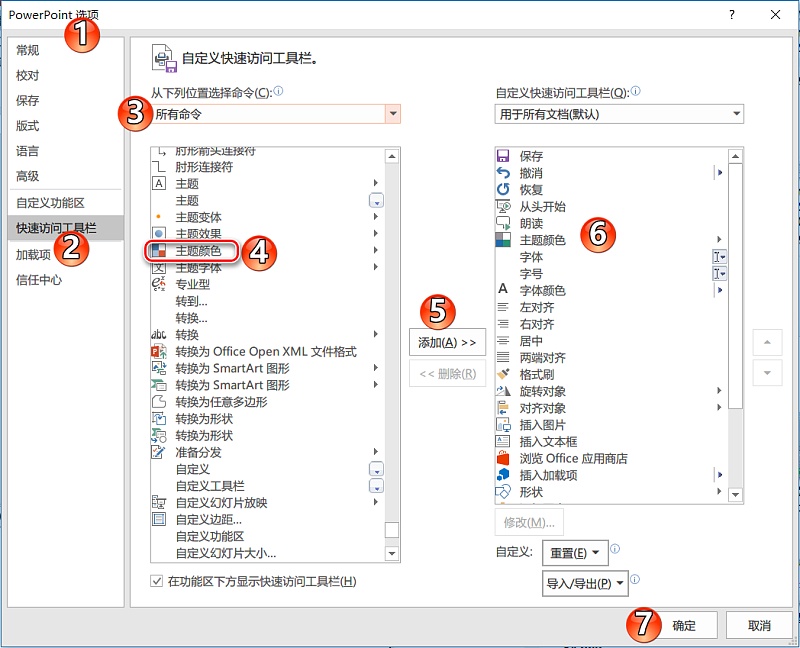
快把主题颜色找出来吧
好了,上述就是今天分享的PPT配色小技巧了,掌握这一招,再也不愁不会配色啦。嗯,对案例中出现的80枚预设感兴趣的小伙伴们,可以戳左侧下载按钮,么么哒。
据说点赞推荐支持的不是男神,就是女神哦
文章为用户上传,仅供非商业浏览。发布者:Lomu,转转请注明出处: https://www.daogebangong.com/articles/detail/PPT%20cold%20knowledge%20xml%20theme%20color%20preset%20one%20click%20to%20become%20a%20color%20matching%20expert.html

 支付宝扫一扫
支付宝扫一扫 
评论列表(196条)
测试